如今,随着视频内容的丰富和画质的提升,越来越多的人选择在哔哩哔哩(B站)上观看动画、影视剧和直播。但对于一些用户来说,视频播放界面较小,尤其是在较大屏幕的电脑上观看时,未充分利用屏幕空间会影响观影体验。如何能让哔哩哔哩的视频界面在电脑上放大,提供更加清晰、沉浸的视觉享受呢?
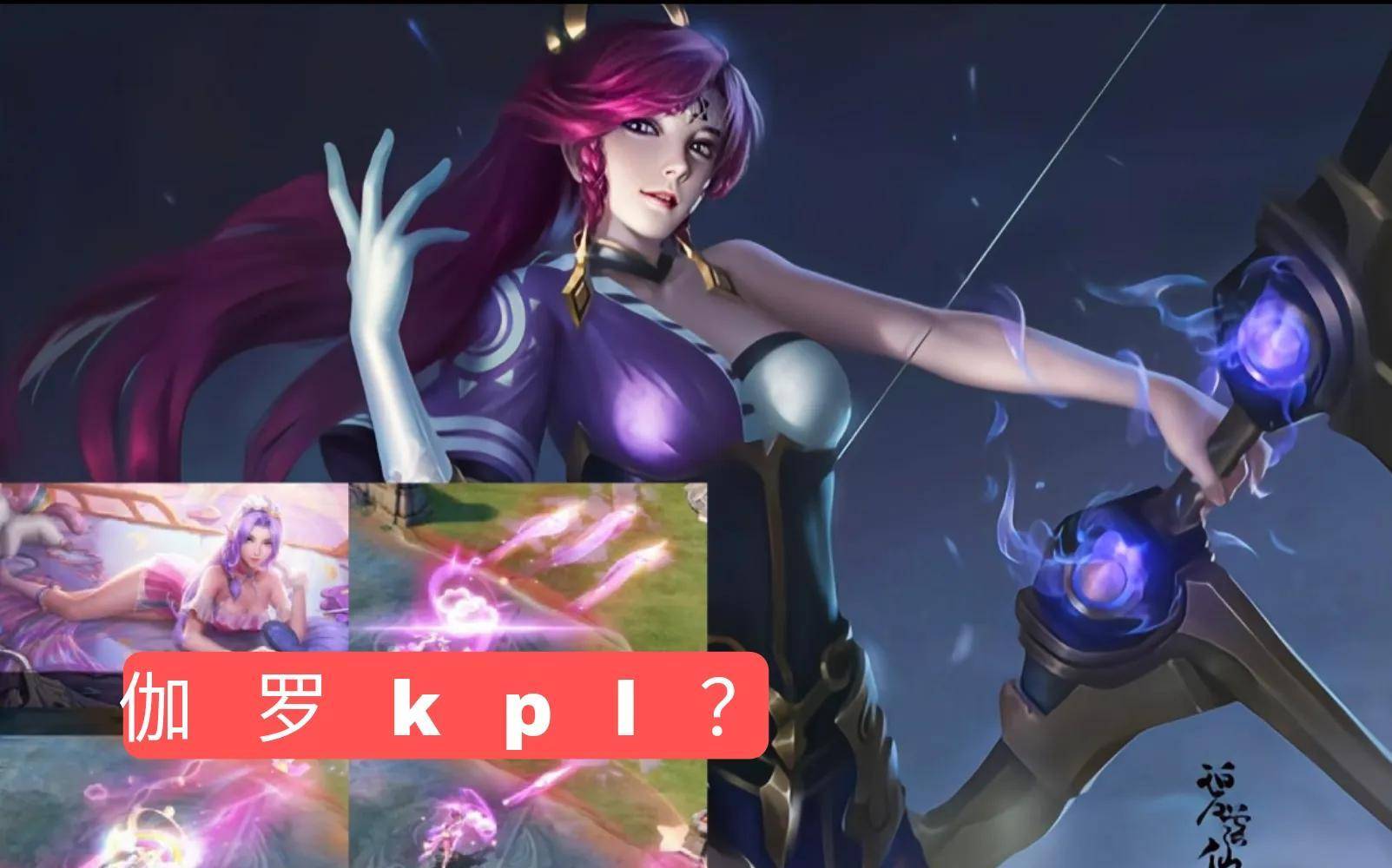
最简单直接的方式就是使用浏览器的放大功能来进行全局放大。多数现代浏览器(如GoogleChrome、MozillaFirefox、MicrosoftEdge等)都支持快捷键操作,让你快速放大哔哩哔哩的网页界面。只需要同时按下键盘上的“Ctrl”键和“+”号键(或使用鼠标滚轮向上滚动),整个网页内容,包括视频播放器在内,都会根据你的需求进行放大。而按下“Ctrl”和“-”号键,则可以缩小页面,方便随时调整视频尺寸。这个方法不仅可以适用于哔哩哔哩,也能通用于其他网站,是非常方便实用的基本技巧。

浏览器放大虽然可以解决部分问题,但由于它是将整个页面内容进行比例放大,可能会导致视频窗口以外的内容也随之增大,从而影响其他功能的使用。例如,弹幕框、评论区和一些操作按钮在放大后可能会超出屏幕显示范围,使得操作不便。因此,这种方式更适合不介意页面其他元素变化,只关注视频内容的用户。
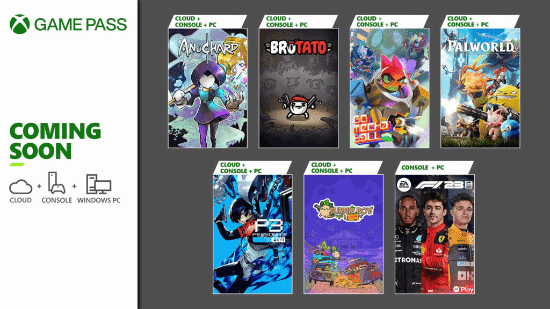
对于那些希望仅放大视频窗口本身的用户,哔哩哔哩提供了一些内置功能,能够轻松调整视频播放界面的尺寸。例如,哔哩哔哩的全屏模式就可以帮助用户将视频放大到整个屏幕。只需点击视频右下角的“全屏”图标,或者直接按下键盘上的“F”键,便可进入全屏模式。在全屏状态下,整个屏幕都被视频占据,视觉效果更加震撼。不过,全屏模式在同时需要进行其他操作时可能不太方便,例如你需要在多个窗口之间来回切换时,这会导致全屏模式的频繁退出和重进。
哔哩哔哩的“网页全屏”模式则是一个介于普通播放和全屏播放之间的选择。通过点击视频右下角的“网页全屏”按钮,你可以将视频放大至整个浏览器的可见区域,但不完全覆盖桌面。这种方式相比普通模式放大了视频窗口,同时保留了浏览器的导航栏和一些其他操作空间,非常适合那些希望同时浏览其他信息又不愿完全进入全屏状态的用户。
除了上述方法之外,一些电脑自带的辅助功能也可以帮助你实现哔哩哔哩视频的放大。例如,Windows和Mac系统都自带了“放大镜”功能。通过启用这个工具,你可以手动调整屏幕上特定区域的显示比例,而不影响整个网页的布局。这对于那些希望局部放大而不改变其他网页内容的用户来说是非常有用的。
在Windows系统中,你只需要同时按下“Windows键”和“+”号键,便可启动放大镜工具。之后,你可以在屏幕任意位置放大,甚至能将鼠标悬停在视频上进行局部放大。如果你想返回到正常大小,只需按下“Windows键”和“-”号键即可。对于Mac用户,系统也提供了类似的“缩放”功能,通过“控制键+两指上下滑动”的操作,你可以快速放大或缩小页面内容。这类系统级别的放大方式,不仅可以针对哔哩哔哩视频,也适用于任何你想放大的电脑界面内容。
市面上还有许多第三方浏览器扩展工具,能够更加灵活地控制网页上视频播放器的尺寸。一些扩展工具允许用户手动调整视频播放窗口的大小,无论是缩小到最小的悬浮窗口,还是放大到充满屏幕,都可以满足不同用户的需求。例如,谷歌浏览器上的扩展“VideoResizer”或“EnhancerforYouTube”,就允许用户拖拽视频播放器的边框来自定义尺寸。这些扩展工具不仅让你可以自由调整视频播放大小,还支持一系列额外的功能,如调节播放速度、屏蔽广告等,让你的观影体验更加个性化。
对于那些希望深度定制观影体验的用户,甚至可以通过修改网页的CSS样式来实现特定的放大效果。通过一些简单的编程技巧,你可以手动调整网页中的元素大小,从而仅对视频部分进行放大。这种方式虽然适合有技术背景的用户,但也不失为一种灵活的解决方案。你可以通过浏览器的开发者工具(通常按F12键)来调出页面的HTML和CSS代码,然后找到与视频播放器相关的部分,手动修改其宽度、高度等参数。不过,这种方法稍显复杂,且需要一定的编程知识。
哔哩哔哩电脑端的视频放大方式多种多样,从简单的浏览器放大到系统工具支持,再到第三方扩展和高级定制,每种方式都有其独特的优点。根据个人的需求选择适合自己的方法,能够有效提升你的观影体验。
